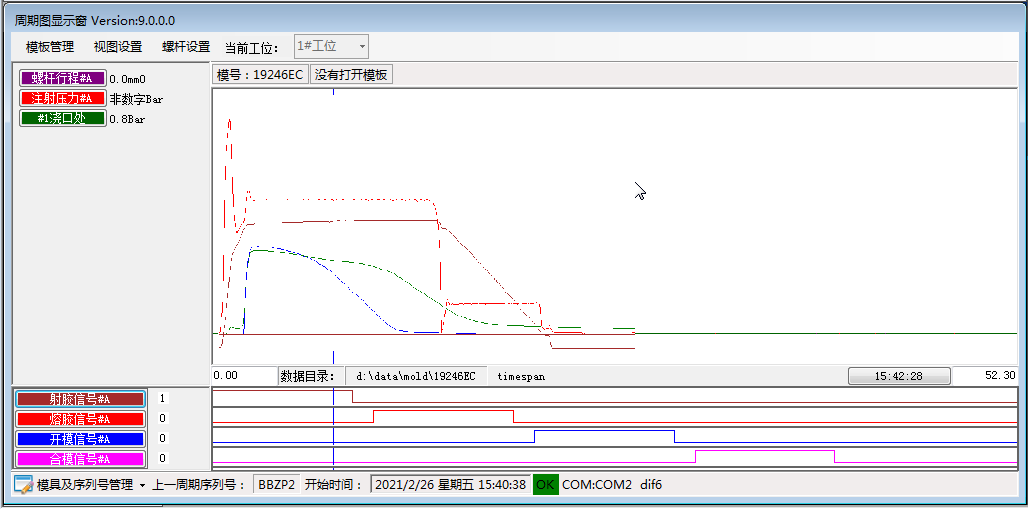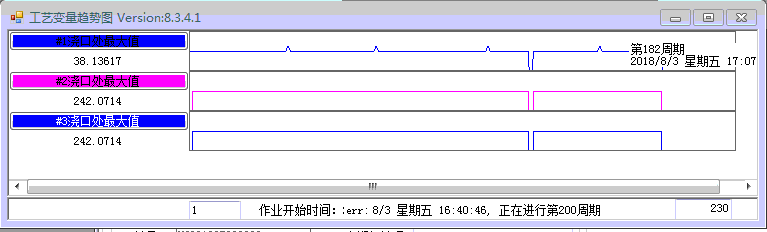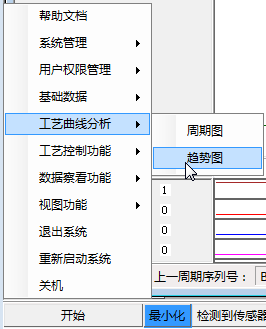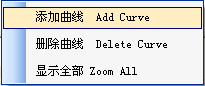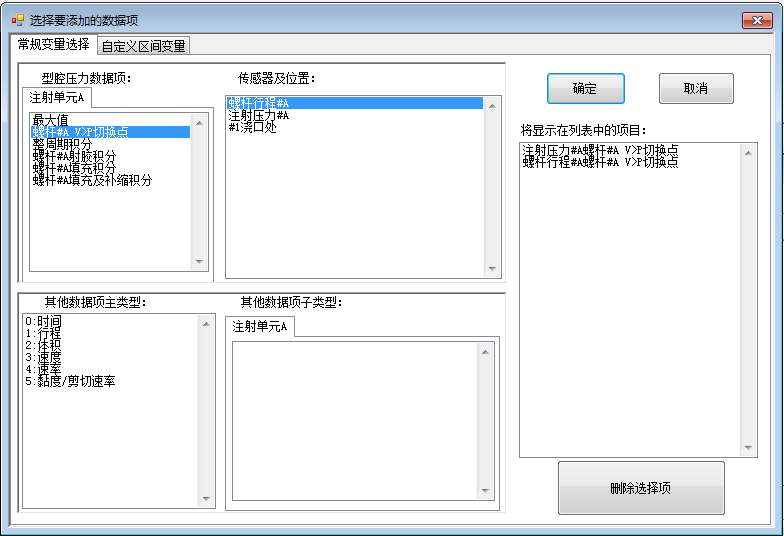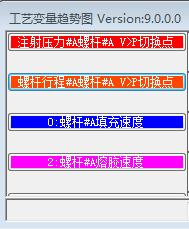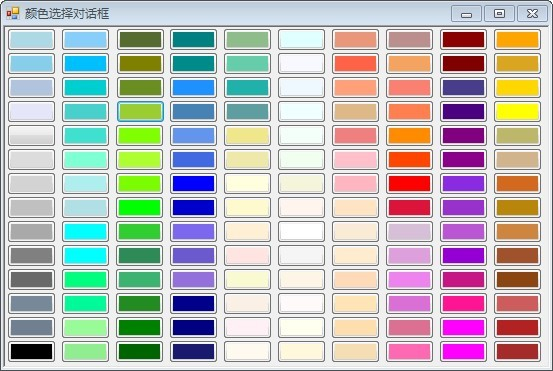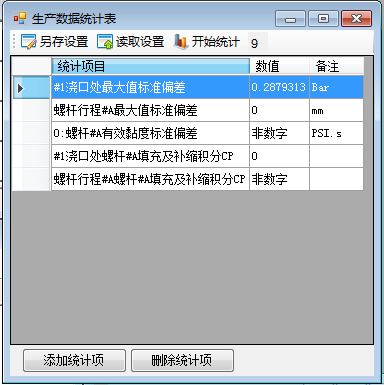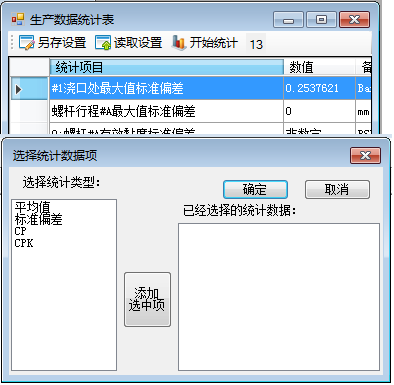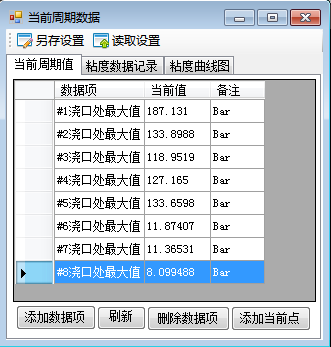C-DATA帮助中心
热词:C-DATA型腔压力曲线C-DATA MES传感器工艺监控模腔压力曲线工艺监控系统型腔压力型腔压力曲线分析模腔压力工艺监控器模腔压力曲线分析螺杆速度温度采样品质分拣螺杆位置多功能模块保压切换
C-DATA帮助中心
热词:C-DATA型腔压力曲线C-DATA MES传感器工艺监控模腔压力曲线工艺监控系统型腔压力型腔压力曲线分析模腔压力工艺监控器模腔压力曲线分析螺杆速度温度采样品质分拣螺杆位置多功能模块保压切换
|
标准窗口视图 编辑: 管理员 最后编辑时间: 2022-06-28 15:03 浏览: 599 1、标准窗口视图
进入实时采集,正常开始实时采集后,显示如图四个窗口:周期图,趋势图,周期值,统计值。
1.1周期曲线模块(数据分析一)
1.1.1 功能概述
周期曲线图软件模块
,显示每个周期的波形图,实时显示模具和注塑机各部位的压力变化和螺杆的速度/位置变化以及注塑机工艺信号的实时状态。通过专家智能分析,可以透过周期曲线观察塑料在模具内部的变化以及注塑机内部各阶段(如填充、补缩、保压等)的运作状态,并进行分析计算提供有用工艺信息。 周期曲线相当于医生的心电图,可以全面准确地反映出注塑艺的健康状况。 在周期图模块中: Ø 点击左侧按钮,设置/更改对应传感器信息 Ø 在曲线绘制框点击右键弹出菜单; Ø 按下右键并拖动,放大视图; Ø 点击左键显示传感器在光标所在位置的值; 1.1.2设置/更改传感器信息
Ø 顶针截面积是指垂直于分形面,且与塑料接触的投影面积。 若已经在“传感器列表”模块中设置了顶针信息,此处不用再设置。
Ø Ø 点击显示单位右侧下拉箭头,选择对应曲线显示单位; Ø 点击刷新按钮,刷新左侧数据,即该传感器当前原始数据; Ø 如果传感器零点不正确,在确保传感器无预压的前提下,点击 1.1.3曲线绘制框中鼠标的使用
Ø 点击鼠标左键,显示光标所在位置的数据; Ø 按住鼠标右键并拖动,放大视图; Ø 点击鼠标右键,弹出右键菜单(如右图); Ø 视图被放大后,点击右键选择“显示整个周期”还原视图; Ø Ø 选择“重叠以后所有周期”后,视图将重叠以后所有周期,用于查看曲线重合度; Ø 工艺稳定后选择“保存上一周期为模板”,将保存模板,以便下次生产时按照模板调节参数,或用于后期曲线对比; Ø 如果需要把过去某个日期的其中一模数据做为模板,可在C-DATAAnalyzer软件里操作,找到需要的数据,并保存为模板; Ø 选择“打开模板”,找到保存好的模板文件,确定后打开,视图中将以虚线显示模板; Ø 当螺杆曲线向负坐标运动时,需要点击“翻转螺杆行程曲线”来修正。 Ø “设置螺杆速度曲线”,此项可设置显示速度曲线的比例,以及是否显示速度曲线。
1.2趋势曲线图(数据分析二)
|